蘿卜U盤自由設首版是目前唯一能讓用戶,下載站設置自己喜歡的首頁的U盤工具,是最快捷方便的U盤安裝系統(tǒng)的工具,它適用于多種品牌的U盤,用戶反饋均予以各種好評,便捷的操作方式,一鍵制作啟動U盤。真正是一款人人都會用U盤安裝系統(tǒng)的好工具,無需教就會用u盤裝xp系統(tǒng),用u盤安裝win7系統(tǒng);并且支持各種電腦機型及系統(tǒng)。
蘿卜U盤啟動盤制作工具功能簡介:
1、大幅調(diào)整啟動文件目錄結構,適應新版本部署和更新的需要。
2、移除超微PE和win7PE,添加全新的win8PE,原生支持USB3.0。
3、更新03pe和win8pe磁盤控制器驅(qū)動,兼容更多新機型。
4、優(yōu)化PE啟動和內(nèi)核加載代碼,win8pe和03pe共用擴展外置。
5、修正PE文件關聯(lián)和部分啟動菜單錯誤。
6、更新和增刪部分PE工具和DOS工具,全新打包大部分PE工具。
蘿卜U盤啟動盤制作工具設置首頁方法:
第一種方法:(高手或者裝機技術員)
解壓或者安裝軟件,運行蘿卜U盤工具,進入“個性化設置”==》“網(wǎng)址導航”=》“設成我的主頁”=》輸入您想要的主頁,保存后所制作的U盤工具裝的系統(tǒng),主頁就是您的主頁了。 
第二種方法:(下載站或者QQ,論壇分享)
如果是下載站,可以將安裝文件的第二個“_”后添加您想要預留的網(wǎng)址,重命名完后上傳到自己的空間,百度網(wǎng)盤提供網(wǎng)友下載,以后所制作的U盤安裝的系統(tǒng)都將自動設置成您預留的首頁。
安裝文件格式如:LuoBoU_5.0_www.hao123.com@tn=555_666_33.exe 等格式,注意其中的"@"代替網(wǎng)址中的"/?",網(wǎng)址不必帶上“http://”,如果是自己的網(wǎng)址,可不必帶上@后面的參數(shù),正確設置后可以進入“個性設置”==》“網(wǎng)址導航”=》“設成我的主頁”,將看到您完整的推廣主頁。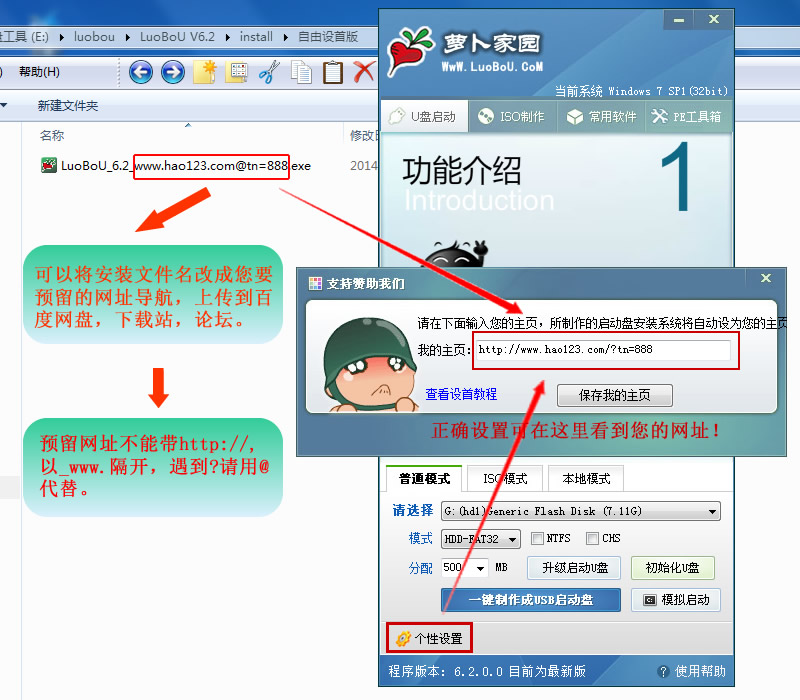
第三種方法:(蘿卜家園聯(lián)盟)
安裝程序或者主程序第二個"_"后的編號即是聯(lián)盟編號,注意填寫。
如:LuoBoU_6.2_880.exe,其中的880就是聯(lián)盟編號!編號可到聯(lián)盟申請(union.LuoBoU.com)。
u盤啟動盤制作工具教程:
第一步:制作前的軟件、硬件準備
1、U盤一個(建議使用1G以上U盤)
2、下載蘿卜家園U盤裝系統(tǒng)軟件:蘿卜家園U盤裝系統(tǒng)工具下載主頁
3、下載您需要安裝的ghost系統(tǒng)
第二步:用蘿卜家園U盤裝系統(tǒng)軟件作啟動盤
1、運行程序之前請盡量關閉殺毒軟件和安全類軟件(本軟件涉及對可移動磁盤的讀寫操作,部分殺軟的誤報會導致程序出錯!)下載完成之后Windows XP系統(tǒng)下直接雙擊運行即可,Windows Vista或Windows7/8系統(tǒng)請右鍵點以管理員身份運行。
點擊進入蘿卜家園U盤裝系統(tǒng)-程序下載和運行
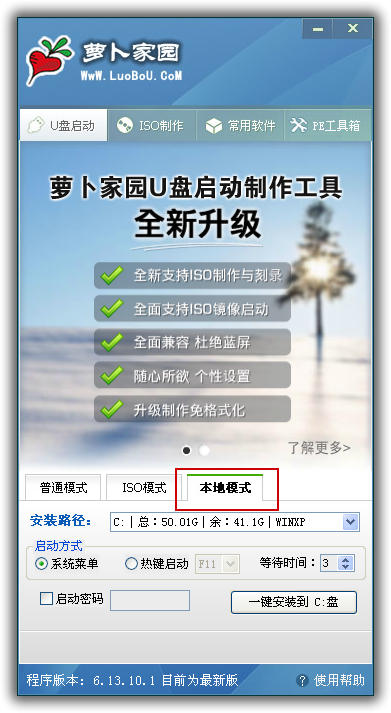
2、插入U盤之后點擊  按鈕,程序會提示是否繼續(xù),確認所選U盤無重要數(shù)據(jù)后開始制作:
按鈕,程序會提示是否繼續(xù),確認所選U盤無重要數(shù)據(jù)后開始制作:
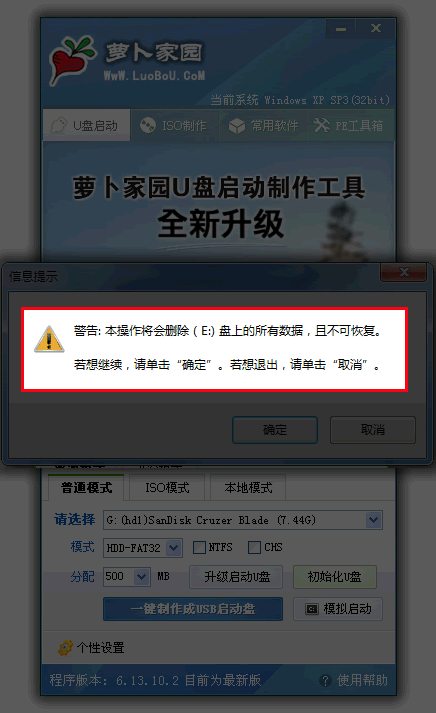
制作過程中不要進行其它操作以免造成制作失敗,制作過程中可能會出現(xiàn)短時間的停頓,請耐心等待幾秒鐘,當提示制作完成時安全刪除您的U盤并重新插拔U盤即可完成啟動U盤的制作。
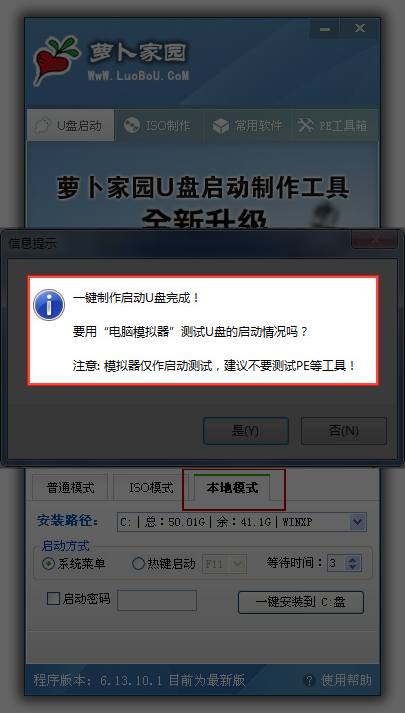
第三步:下載您需要的gho系統(tǒng)文件并復制到U盤中
將您自己下載的GHO文件或GHOST的ISO系統(tǒng)文件復制到U盤“GHO”的文件夾中,如果您只是重裝系統(tǒng)盤不需要格式化電腦上的其它分區(qū),也可以把GHO或者ISO放在硬盤系統(tǒng)盤之外的分區(qū)中。
第四步:進入BIOS設置U盤啟動順序
(現(xiàn)在大部份機器都有快捷啟動鍵,這步可以省略,一般啟動時常按F12,便可以選擇從USB,U盤啟動)
電腦啟動時按“del”或“F8”鍵進入BIOS設置具體設置請參閱 蘿卜家園U盤裝系統(tǒng)設置U盤啟動教程
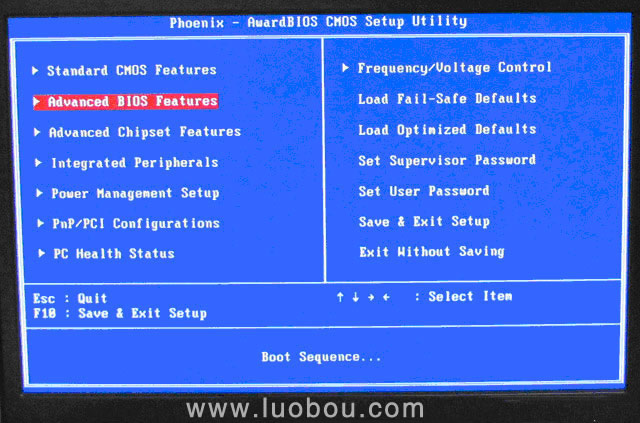
第五步:用U盤啟動快速安裝系統(tǒng)
(第一種方法)進PE用智能裝機工具安裝

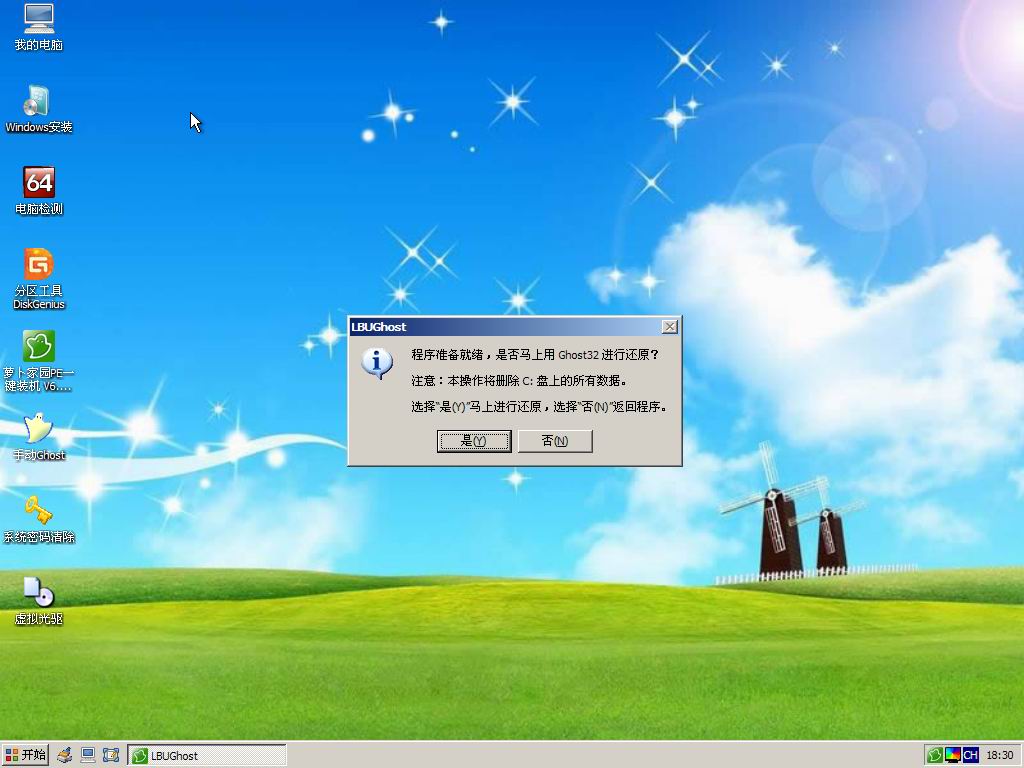
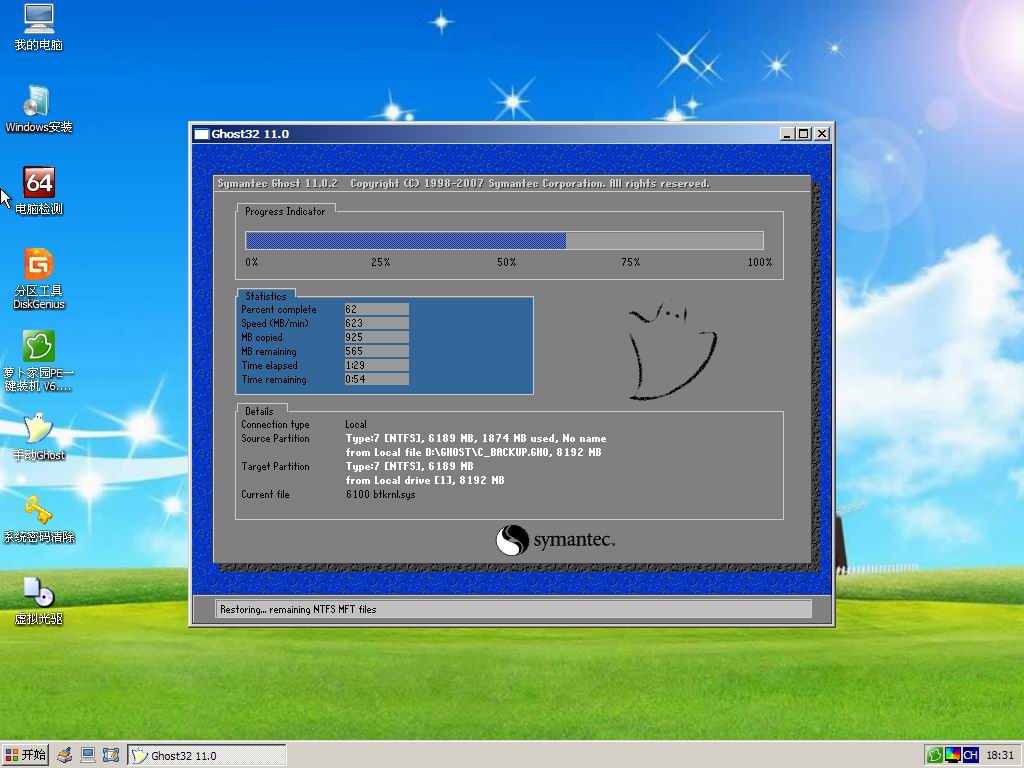

(第二種方法)不進PE安裝。
把U盤GHO文件夾中希望默認安裝的GHO系統(tǒng)文件重命名為“LBO.GHO”。
插入U盤啟動后點擊“不進PE安裝系統(tǒng)GHO到硬盤第一分區(qū)”即可進入安裝系統(tǒng)狀態(tài)了:
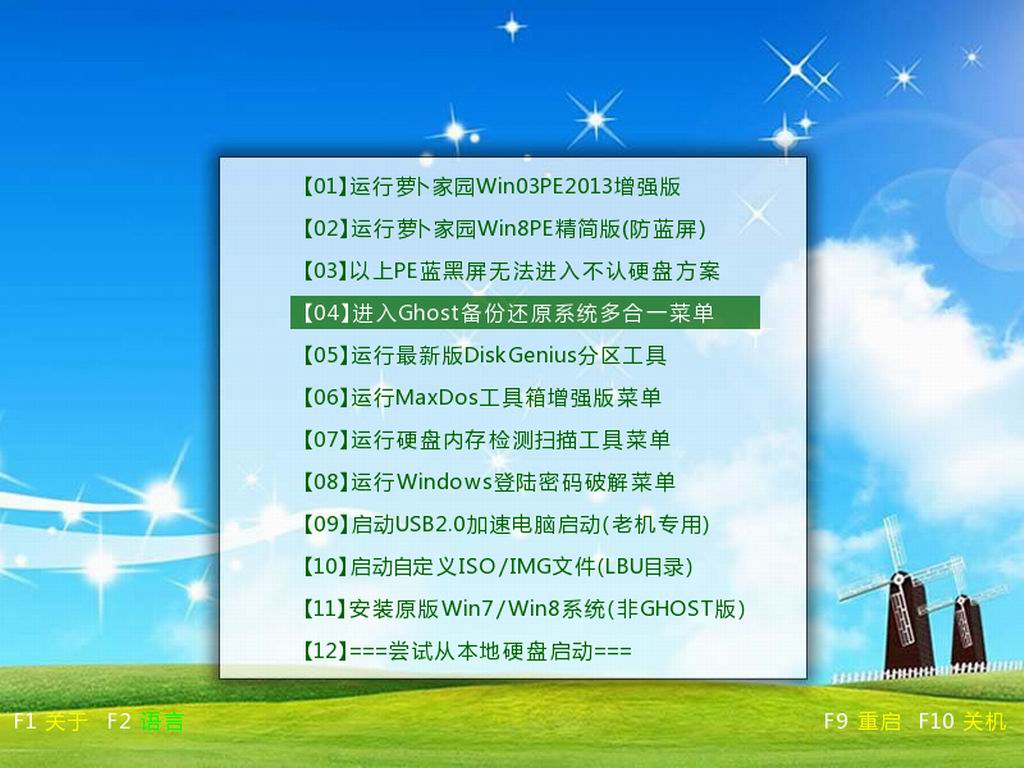
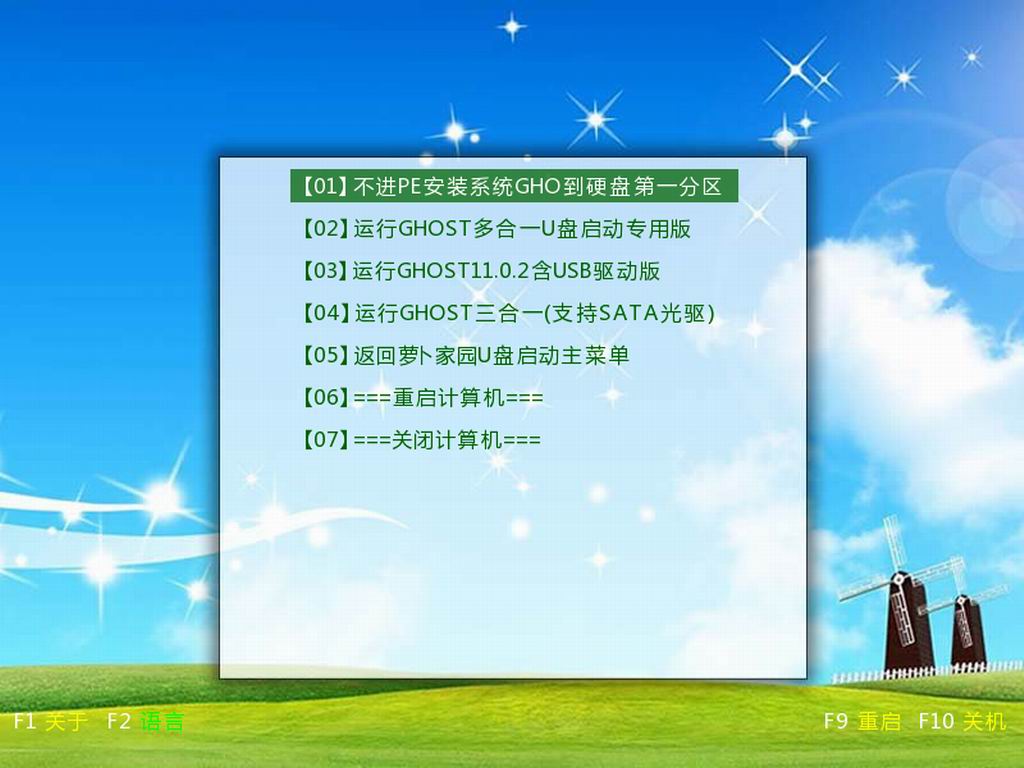
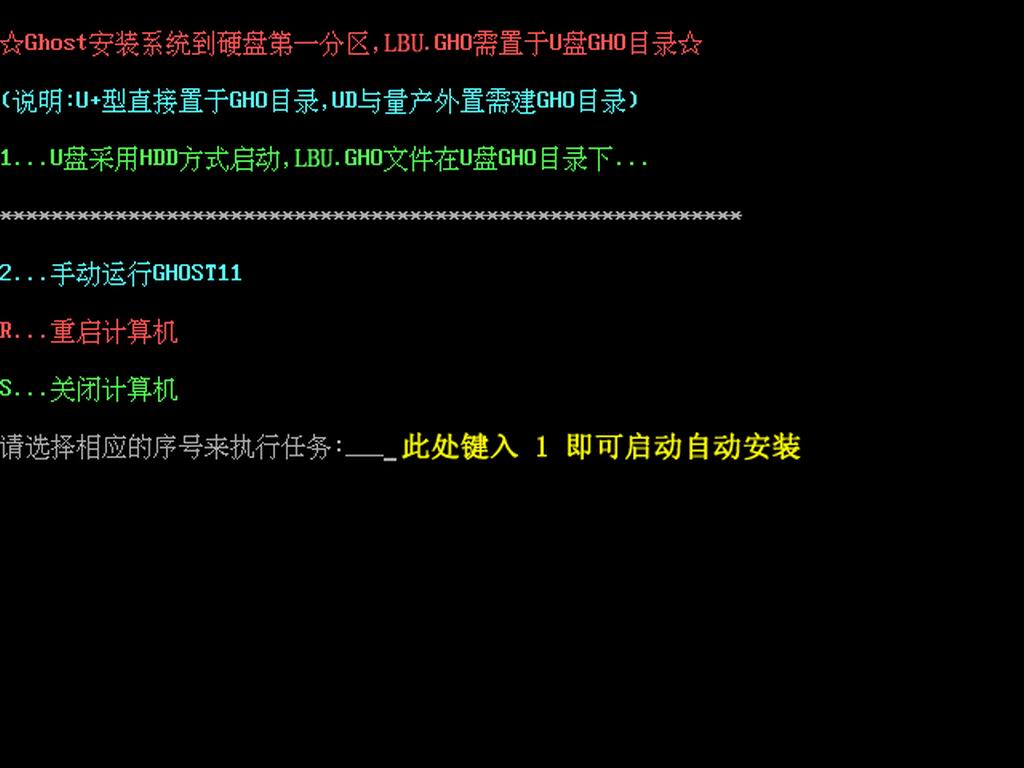
- PC官方版
- 安卓官方手機版
- IOS官方手機版














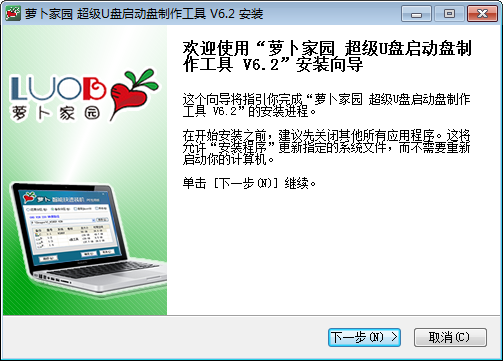

 下載
下載  下載
下載  下載
下載  下載
下載  下載
下載  下載
下載 
 下載
下載  下載
下載  下載
下載  下載
下載  下載
下載 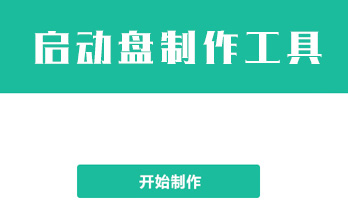
 下載
下載  下載
下載  下載
下載  下載
下載  下載
下載  Hasleo WinToHDD Technician(系統(tǒng)重裝工具)5.8 中文版
Hasleo WinToHDD Technician(系統(tǒng)重裝工具)5.8 中文版
 nsis中文版(NullSoft Scriptable Install System)3.08.0.0 漢化增強版
nsis中文版(NullSoft Scriptable Install System)3.08.0.0 漢化增強版
 Advanced Installer綠色破解版19.7.1 漢化中文版
Advanced Installer綠色破解版19.7.1 漢化中文版
 Adobe Acrobat PRO DC 2021 破解版2021.001.20135 中文免費版
Adobe Acrobat PRO DC 2021 破解版2021.001.20135 中文免費版
 ventoy裝機神器1.0.45 官方版
ventoy裝機神器1.0.45 官方版
 EasyRC一鍵重裝1.4.6 官方電腦版
EasyRC一鍵重裝1.4.6 官方電腦版
 FirPE維護系統(tǒng)軟件(Windows PE)1.6.0 官方最新版
FirPE維護系統(tǒng)軟件(Windows PE)1.6.0 官方最新版
 洋蔥頭云重裝3.68.0.0 免費版
洋蔥頭云重裝3.68.0.0 免費版
 極客裝機大師官方版1.0.3.2最新版
極客裝機大師官方版1.0.3.2最新版
 Enigma Virtual Box 9.0中文去廣告版
Enigma Virtual Box 9.0中文去廣告版
 AutoPlay Menu Builder 8.0 最新中文版【附 Seve (Radio Edit) 音樂播放器】
AutoPlay Menu Builder 8.0 最新中文版【附 Seve (Radio Edit) 音樂播放器】
 advanced installer 14.9破解版【附破解補丁】
advanced installer 14.9破解版【附破解補丁】
 Win10 LTSB 優(yōu)化精簡版32/64位鏡像文件
Win10 LTSB 優(yōu)化精簡版32/64位鏡像文件
 Windows 10 RS4快速預覽版17115官方下載
Windows 10 RS4快速預覽版17115官方下載
 Windows 10 Build 17110 iso鏡像快速預覽版
Windows 10 Build 17110 iso鏡像快速預覽版
 Win10創(chuàng)意者Build 15063.936KB4077528 64位版
Win10創(chuàng)意者Build 15063.936KB4077528 64位版
 Windows 10 Build 17107新版 iso鏡像官方正式版
Windows 10 Build 17107新版 iso鏡像官方正式版
 Windows 10 Build 17083 iso鏡像官方正式版
Windows 10 Build 17083 iso鏡像官方正式版
 Win10 SDK Build 17061最新版64位免費版
Win10 SDK Build 17061最新版64位免費版
 Windows 10 Build 17063 iso鏡像官方最新版
Windows 10 Build 17063 iso鏡像官方最新版
 Win10秋季創(chuàng)意者KB4058043補丁1.0 官方版
Win10秋季創(chuàng)意者KB4058043補丁1.0 官方版
 云騎士裝機大師12.7.48.1950 官方最新版
云騎士裝機大師12.7.48.1950 官方最新版
 韓博士裝機大師裝機版12.8.49.2350 官方版
韓博士裝機大師裝機版12.8.49.2350 官方版
 小白一鍵重裝系統(tǒng)2020尊享版12.6.48.2090 免費版
小白一鍵重裝系統(tǒng)2020尊享版12.6.48.2090 免費版
 小屁孩一鍵重裝電腦版5.2.2.5 官方版
小屁孩一鍵重裝電腦版5.2.2.5 官方版
 火鳳安裝包制作大師(hofosetup)8.4.3.188 最新版
火鳳安裝包制作大師(hofosetup)8.4.3.188 最新版
 多系統(tǒng)U盤啟動盤制作工具(YUMI)2.0.6.9 綠色免費版
多系統(tǒng)U盤啟動盤制作工具(YUMI)2.0.6.9 綠色免費版
 黑鯊裝機大師11.5.47.1530 官方最新版
黑鯊裝機大師11.5.47.1530 官方最新版
 大師兄在線重裝系統(tǒng)工具7.0 綠色免費版
大師兄在線重裝系統(tǒng)工具7.0 綠色免費版
 順心一鍵重裝系統(tǒng)(菜鳥首選)1.0.0.1 正式版
順心一鍵重裝系統(tǒng)(菜鳥首選)1.0.0.1 正式版
 系統(tǒng)之家一鍵重裝2020最新版11.5.47.1530 官方版
系統(tǒng)之家一鍵重裝2020最新版11.5.47.1530 官方版





 win10激活工具一鍵永久激活免費版10.0 官方
win10激活工具一鍵永久激活免費版10.0 官方 XP系統(tǒng)純凈版【最小包100M】2610 最新完整S
XP系統(tǒng)純凈版【最小包100M】2610 最新完整S 暗巷易語言全能免殺加殼工具1.0 綠色免費版
暗巷易語言全能免殺加殼工具1.0 綠色免費版 Windows10神州網(wǎng)信政府版64位破解版v1703(B
Windows10神州網(wǎng)信政府版64位破解版v1703(B windows系統(tǒng)安裝器(WinNTSetup)5.2.5 綠色便
windows系統(tǒng)安裝器(WinNTSetup)5.2.5 綠色便 優(yōu)啟通(EasyU)8.3 官網(wǎng)最新版【網(wǎng)盤下載】
優(yōu)啟通(EasyU)8.3 官網(wǎng)最新版【網(wǎng)盤下載】 Setup Factory(安裝工廠)9.0.3.0 漢化綠色版
Setup Factory(安裝工廠)9.0.3.0 漢化綠色版